Якщо ви нещодавно знайшли приголомшливі шрифтиякий ви хочете використовувати у вашій системі Windows, то встановлення їх може бути не те, що вам знайоме. Сьогодні ми показуємо, як легко керувати цими шрифтами.
Встановлення шрифтів у Windows 7 та Vista
Встановлення шрифтів у Windows 7 та Vista надзвичайно просто. Просто клацніть правою кнопкою миші на файлах шрифтів і виберіть Встановити.

З'явиться невелике вікно, що відображає хід додавання нових шрифтів до вашої системи. Ваші нові шрифти будуть готові до використання, як тільки це вікно автоматично закриється.

Перегляд, видалення та керування шрифтами в Windows 7 і Vista
Якщо ви хочете переглянути, видалити або виконати інші дії зі шрифтами у вашій системі, тоді Панель управління тут почати. Хоча подібні існують невеликі відмінності між 7 та Vista. Для Windows 7 відкрийте Панель управління, йти до Зовнішній вигляд та персоналізація, потім натисніть на Попередній перегляд, видалення або показ і приховування шрифтів.

У Windows 7 файл Папка шрифтів відкриється в тому ж Панель управління вікно. Опинившись там, ви можете переглянути, як виглядатиме шрифт, видалити його або навіть приховати, якщо потрібно.

Найпростіший спосіб у Windows Vista - це відкрити Панель управління і тип шрифти у пошуковій порожній. Одного разу Шрифти з'явиться список натисніть на Переглянути встановлені шрифти. The Папка шрифтів відкриється в новому вікні.
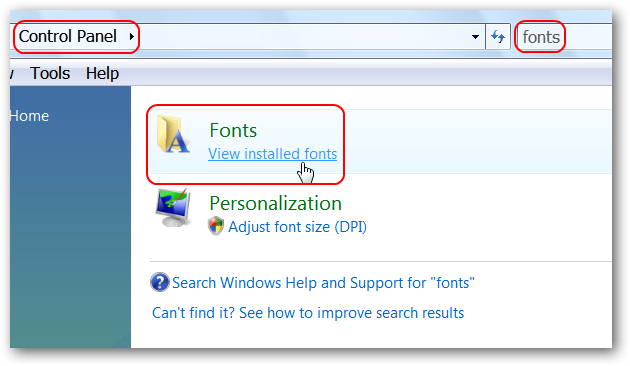
Одна відмінність між Windows Vista та 7 полягає в тому, що ви не можете приховати шрифти в Vista, інакше обидва вони однакові для управління шрифтами.

Перегляд шрифтів для Windows 7 і Vista абсолютно однаковий аж до інформації про шрифт, розташованої у верхній частині вікна.

Встановлення шрифтів у Windows XP
Робота зі шрифтами в Windows XP дещо інша, коли йдеться про додавання нових шрифтів. Для початку перейдіть до Панель управління, тоді Зовнішній вигляд та теми і шукайте Посилання на шрифти з лівого боку. Клацніть на Посилання на шрифти для доступу до Папка шрифтів у вашій системі.

Ви виконаєте всі функції встановлення, перегляду, видалення чи інших функцій шрифту з цього вікна. Щоб встановити новий шрифт у XP, перейдіть до Меню файлу і виберіть Встановіть новий шрифт.
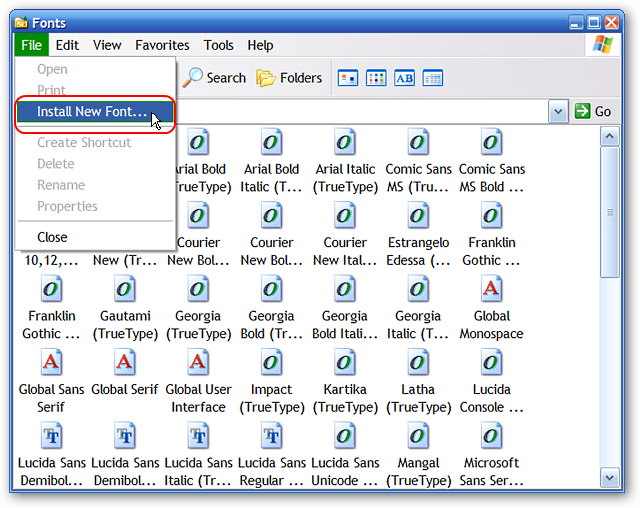
З'явиться нове вікно, де ви переглянете розташування шрифтів, які ви хочете встановити. Виберіть один або кілька файлів шрифтів і натисніть гаразд.

Як і у 7 та Vista, під час встановлення нових шрифтів з’явиться невелике вікно прогресу.

Перегляд, видалення та керування шрифтами в Windows
Ця частина управління шрифтами в XP така ж, як у 7 та Vista, просто клацніть правою кнопкою миші на вибраному шрифті, щоб переглянути, видалити чи роздрукувати його.
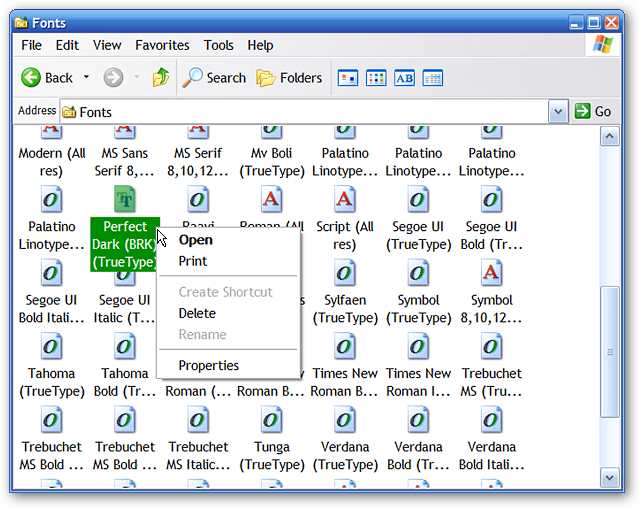
Перегляд шрифтів дуже схожий на 7 та Vista, за винятком верхньої частини вікна. Зверніть увагу, що для шрифту надається додатковий рядок інформації (тобто „марка шрифту“ та адреса електронної пошти).

Керування шрифтами у вашій системі відбувається швидко і швидкоце легко зробити, як тільки ви почнете. Після того, як ви встановите ці нові шрифти, ви зможете по-справжньому отримати задоволення від створення унікальних документів для себе, своєї родини та друзів.
Якщо ви користуєтеся Ubuntu, перегляньте нашу статтю про те, як додати основні шрифти Microsoft до Ubuntu.








